potplayer设置无缝播放的方法
时间:2022-12-28 16:09:51作者:极光下载站人气:1281
很多小伙伴在使用PotPlayer软件的时候经常会遇到各种各样的问题,有的小伙伴追求极致的观看体验,所以不希望在视频切换时出现等待的时间,这时我们就可以开启PotPlayer中的无缝播放功能,该功能可以提前读取视频内容,减少播放时的卡顿。设置无缝播放的方法也很简单,我们右键单击PotPlayer页面,然后打开播放选项,再找到无缝播放工具,点击该工具之后选择设置选项,最后完成无缝播放的设置并点击确定即可。有的小伙伴可能不清楚具体的操作方法,接下来小编就来和大家分享一下potplayer设置无缝播放的方法。
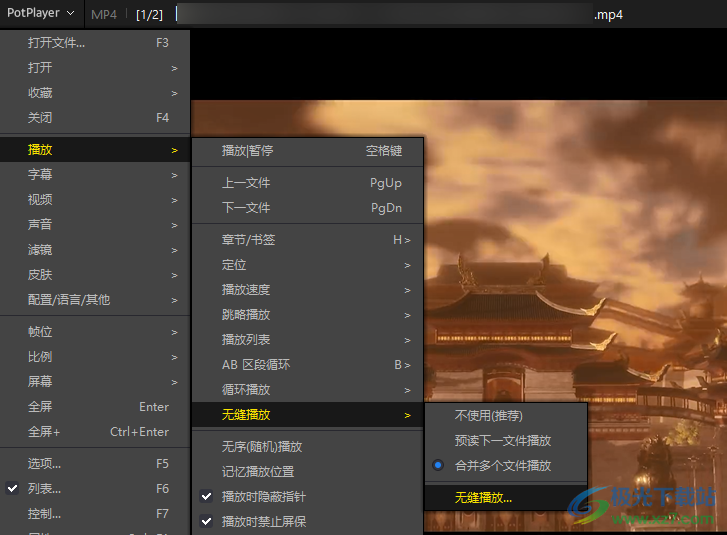
方法步骤
1、第一步,我们先打开PotPlayer软件,然后点击左上角的“PotPlayer”选项,接着在下拉列表中找到“打开”选项,点击之后选择“打开文件”选项
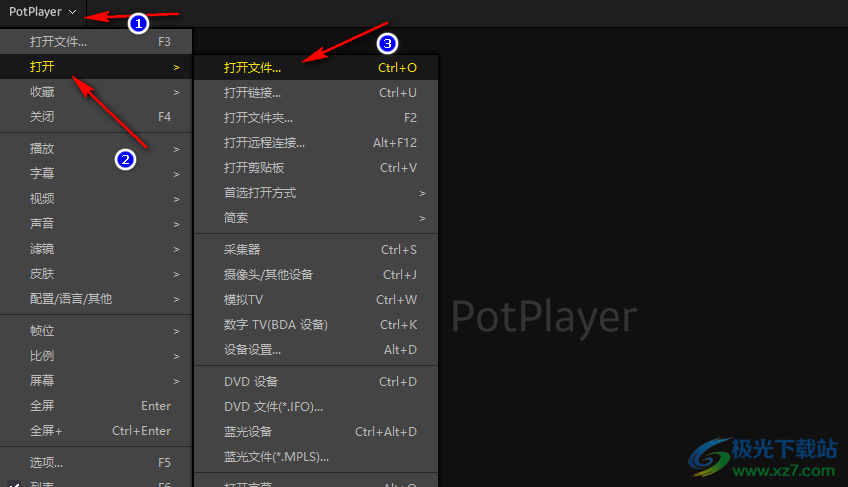
2、第二步,进入文件夹页面之后,我们在页面中找到自己想要进行播放的视频,可以按住“Ctrl”键同时选中多个视频文件,然后点击“打开”选项
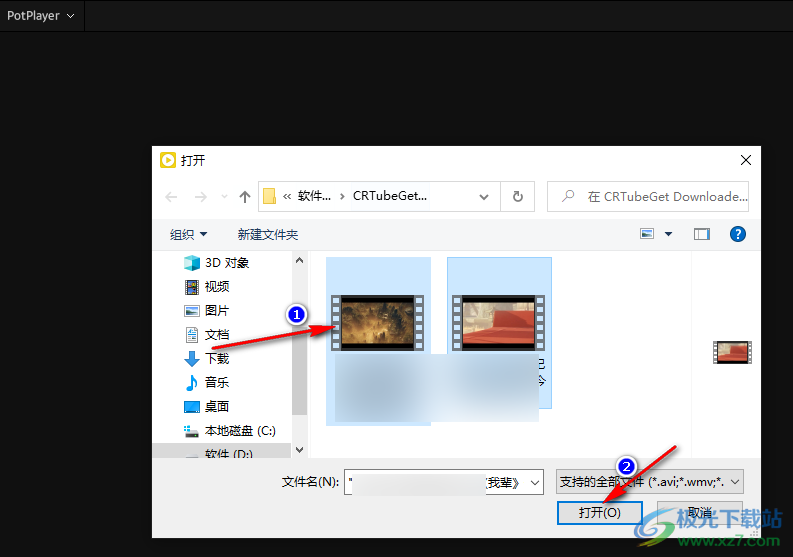
3、第三步,打开视频之后,我们再次点击打开“PotPlayer”选项,然后在下拉列表中点击选择“播放”选项,然后在子菜单栏中点击选择“无缝播放”选项
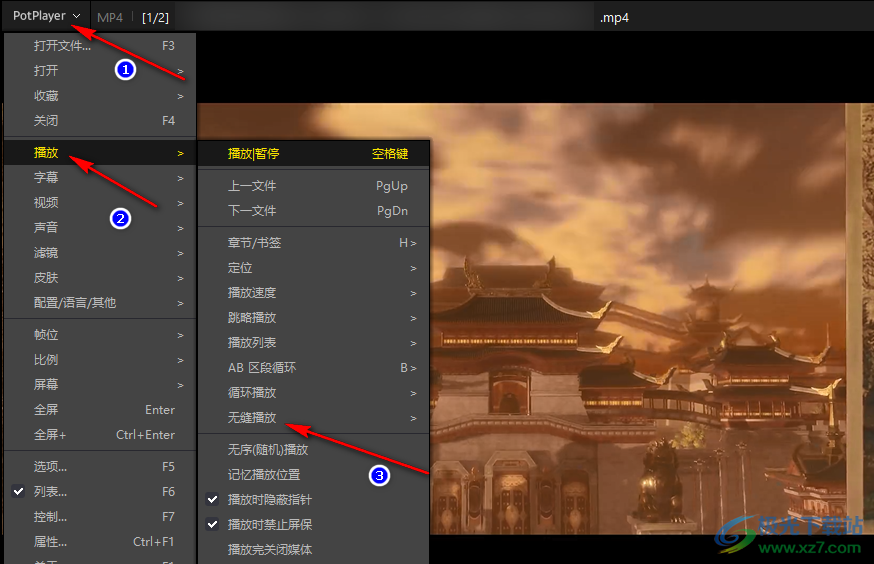
4、第四步,点击“无缝播放”选项之后,我们再点击选择“无缝播放设置”选,进入设置页面对无缝播放进行设置
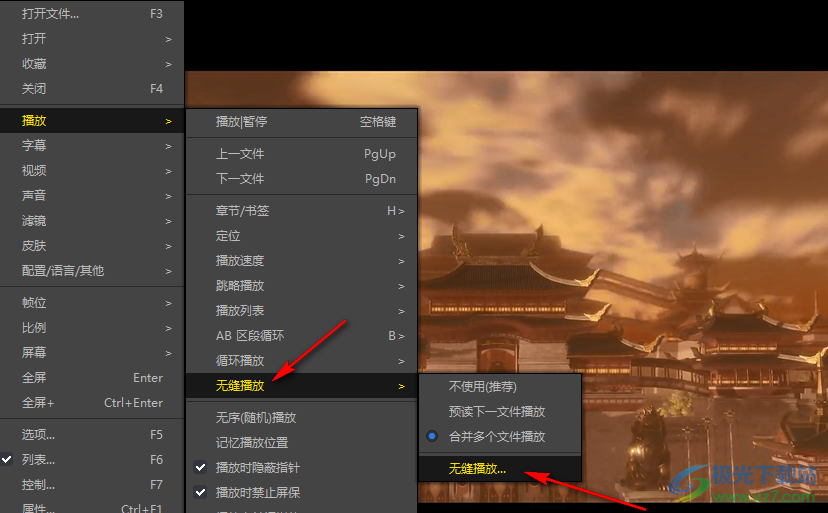
5、第五步,进入无缝播放设置页面之后,我们在页面中点击使用方式选项,然后在下拉列表中点击选择一个自己需要的无缝播放方式
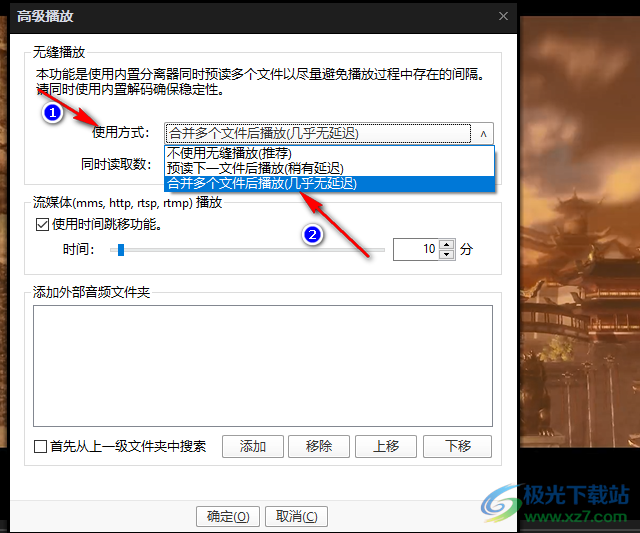
6、第六步,接着我们再设置好同时读取数以及选择是否在“启动时加载所有文件”,最后点击页面下方的“确定”选项即可
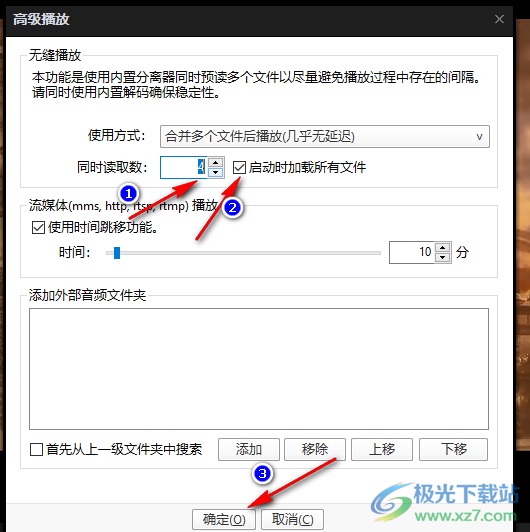
以上就是小编整理总结出的关于potplayer设置无缝播放的方法,我们先打开自己需要播放的视频,然后右键单击视频页面选择播放选项,再找到无缝播放选项,进入无缝播放的设置页面,然后设置好无缝播放的使用方式以及同时读取数,最后点击确定即可,感兴趣的小伙伴快去试试吧。

大小:37.2 MB版本:1.7.22259.0环境:WinAll, WinXP, Win7, Win10
- 进入下载
相关推荐
相关下载
热门阅览
- 1百度网盘分享密码暴力破解方法,怎么破解百度网盘加密链接
- 2keyshot6破解安装步骤-keyshot6破解安装教程
- 3apktool手机版使用教程-apktool使用方法
- 4mac版steam怎么设置中文 steam mac版设置中文教程
- 5抖音推荐怎么设置页面?抖音推荐界面重新设置教程
- 6电脑怎么开启VT 如何开启VT的详细教程!
- 7掌上英雄联盟怎么注销账号?掌上英雄联盟怎么退出登录
- 8rar文件怎么打开?如何打开rar格式文件
- 9掌上wegame怎么查别人战绩?掌上wegame怎么看别人英雄联盟战绩
- 10qq邮箱格式怎么写?qq邮箱格式是什么样的以及注册英文邮箱的方法
- 11怎么安装会声会影x7?会声会影x7安装教程
- 12Word文档中轻松实现两行对齐?word文档两行文字怎么对齐?
网友评论